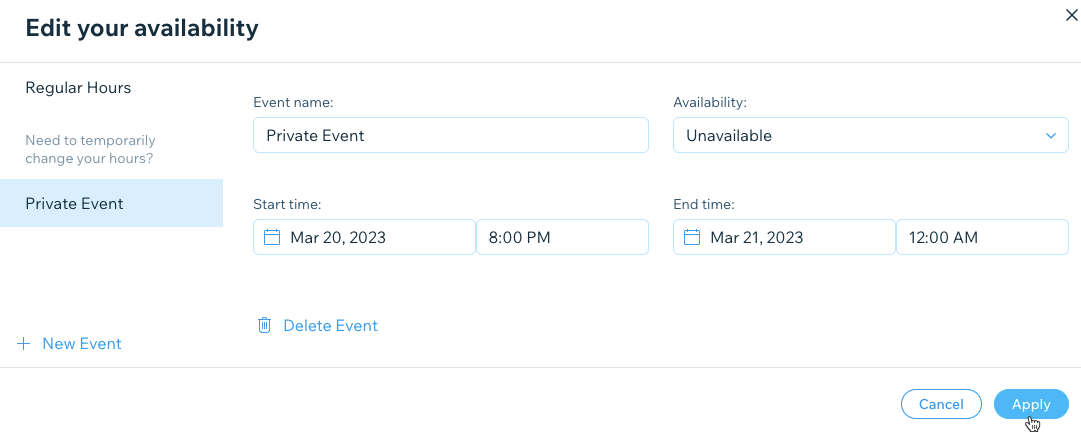Wix Restaurants: actualizar tu horario comercial
3 min
En este artículo
- Actualizar tu horario comercial
- Agregar eventos a tu horario comercial
Importante:
- Este artículo trata sobre la app Pedidos de Wix Restaurants original.
- Hemos lanzado una nueva app de pedidos online. Aprende cómo agregar y configurar la nueva app Pedidos de Wix Restaurants.
Asegúrate de que tu horario comercial refleje el horario y la disponibilidad de tu restaurante. Actualiza el horario comercial habitual de tu restaurante o agrega los próximos eventos que puedan afectar la disponibilidad de tu restaurante para atender a los clientes. Por ejemplo, es posible que desees permanecer abierto más tiempo durante un día festivo o puedes cerrar temprano un día para un evento privado.
Actualizar tu horario comercial
Tener un horario comercial actualizado es importante para garantizar que tus clientes tengan información precisa sobre cuándo está abierto tu restaurante y disponible para atenderlos.
Para actualizar tu horario comercial:
- Ve a Información comercial en el panel de control de tu sitio.
- Desplázate hacia abajo hasta Horarios de apertura.
- Pasa el cursor sobre el horario existente y haz clic en Editar.
- Edita el horario comercial de tu restaurante:
- Haz clic en el primer conjunto de días que el restaurante está abierto. Por ejemplo, de lunes a viernes.
- Ingresa las horas de los días seleccionados.
- Si no se seleccionaron todos los días, agrega un segundo conjunto de días. Por ejemplo, sábado y domingo.
- Ingresa las horas para esos días.
- Haz clic en Aplicar.
- Haz clic en Guardar en la parte superior de la página para guardar tus cambios.
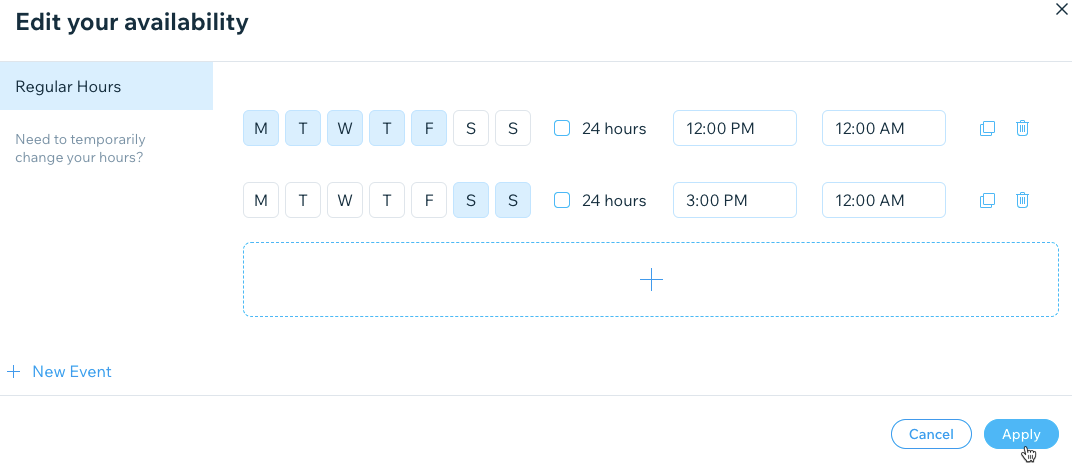
Agregar eventos a tu horario comercial
Puedes cambiar el horario comercial de tu restaurante para una ocasión especial al crear un evento. Por ejemplo, es posible que desees permanecer abierto más tiempo para una noche especial el día de San Valentín, o puedes cerrar temprano un día por renovaciones o por un evento privado. Para cambiar tu horario comercial durante un plazo de tiempo corto sin cambiar tu horario comercial habitual, crea un evento.
Para crear un evento:
- Ve a Información comercial en el panel de control de tu sitio.
- Desplázate hacia abajo hasta Horarios de apertura.
- Pasa el cursor sobre el horario existente y haz clic en el icono Editar
 .
. - Haz clic en + Nuevo evento.
- Ingresa los detalles del evento:
- Nombre del evento: ingresa un nombre para el evento. Por ejemplo: Evento privado, Reformas, Vacaciones, etc.
- Disponibilidad: Selecciona la disponibilidad de tu restaurante:
- No disponible: el restaurante está cerrado durante el evento.
- Disponible: el restaurante está abierto durante el evento.
- Hora de inicio: selecciona una fecha y hora de inicio para el evento.
- Hora de finalización: selecciona una fecha y hora de finalización para el evento.
- Haz clic en Aplicar.
- Haz clic en Guardar en la parte superior de la página para guardar los cambios.